タイムラインのオーディオ機能
トラック管理機能の他にも、タイムラインのヘッダーエリアもオーディオコントロールの基準機能として表示されます。
タイムライントラックヘッダーの下にあるのは、再生マスターレベルインジケータです。プロジェクトをプレビューすると、現在ミキシングされている全トラックの合計出力を表示します。
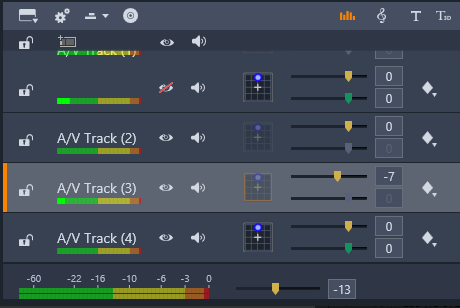
タイムライントラックヘッダーの下にあるのは、再生マスターレベルインジケータです。
トラックレベル:上のスライダーは、トラック全体の出力レベルを設定します。スライダーをダブスクリックするとデフォルト値を復旧できます。トラックのクリップの当初のボリュームに変更は全く適用されません。
クリップレベル:下側スライダーは、現在のクリップのスクラバ位置のレベルを設定します。トラック上にクリップが選択されていない場合は、このスライダーは使えません。クリップの音量曲線は、キーフレームでコントロールします。(以降の説明参照)キーフレームを使う場合は、スライダーレベルで新しいキーフレームが作成される、または既存のキーフレームの位置を変更します。
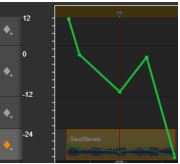
オーディオトラックのダイアモンドのアイコンをクリックして、オーディオキーフレーミングをアクティブにします。
タイムラインの編集という目的で、すべてのパン動作は、サラウンドモードで発生するため、ひとつのパナーコントロールを操作するだけです。サラウンドパンクリップは、完了したプロジェクトの編集後に別の出力構成にミックスできます。これによりユーザーは、すべてのフォーマットに対してひとつのパンニングのセットを使って作成することができるようにします。
このツールで行った変更は、作業中のクリップにのみ適用されます。別のトラックに移動またはコピーしてもクリップの変更は移動されません。
パナーを開くには、[オーディオミキサー]モードがアクティブなときにトラックヘッダーのグリッドアイコンをクリックします。このボタンは、トラックのスクラバの位置にクリップがない場合は、グレー表示されます。サウンドソースは、2次元グリッドに青色の点で表示されます。リスナーは前向きに中央にいます。
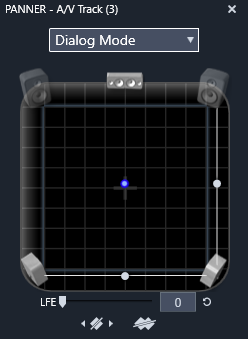
ダイアログモードでパナーを使ってオーディオクリップを位置決めしているところ。フロントコーナーのスピーカー用のアイコンが透明に表示されて、このモードでは使用されていないことを示しています。ここで調整するトラックのオーディオはリスナーの右側から聞こえます。
セレクション一覧
パナーウィンドウの上部にあるドロップダウンリストは、6台のサラウンドスピーカー全体のサウンドを表す3つの方法を提供します。
[5.1]は、自然なサウンド再生に最も適した汎用設定です。これは、犬が吼える声や車の通過音などの一般的な雰囲気サウンドに使用します。5つのメインスピーカーは、作業エリアにアイコンで表示されます。6つ目のLFE(低周波数エフェクト)スピーカーは、位置のヒントを与えます。サラウンドミックスのレベルは、作業エリアの下にあるスライダでコントロールします。
中央チャンネルオフは、没入型音楽トラックに適した設定です。
ダイアログモードは、中央のスピーカーと 2 つの後部スピーカーとの組み合わせです。この組み合わせは、複数のスピーカーを使う場合に適しています。この組み合わせは、複数のスピーカーを使う場合に適しています。
パナー作業エリア
パナーウィンドウには、一般的なスピーカー配置とリスナーの位置を概略的に描写します。エリア中央の十字アイコンは、リスナーの位置を示しています。
青色コントロールポイントは、音源の位置を設定します。作業エリアの端にあるスピーカー記号は、スクリーンを上にした状態の一般的な5.1サラウンドスピーカー配置を示します。
音源の位置を1次元(横または縦)でコントロールする場合は、それぞれに作業エリアの下部または右側のスライダを使います。
LFEチャンネル:サラウンドは、特殊効果の最低周波数を強化または排除できる特殊なサブウーハーチャンネル(「5.1」の「.1」)をサポートしています。LFE拡張は作業エリアの下にあるスライダでコントロールします。人間の耳は、このような低周波数音の場所を特定できないため、LFEには空間位置が割り当てられません。
キーフレームボタン:パネルの下部にあるキーフレームボタンは、キーフレームの追加と削除、およびナビゲーションができます。既存のキーフレームの位置に移動すると、[追加]記号は、自動的に[削除]に切り替わります。